В своем окружении я предпочитаю минимализм. Основные требования к программам, которые я выбираю:
- быстрый отклик
- полнота функционала
- удобство использования
Об одной из таких программ хочется рассказать больше. Она не так хороша в удобстве, но идеально подходит под мое рабочее окружение.
Finch — это консольная версия популярного IM клиента Pidgin. Я узнал о ней случайно, просматривая список альтернативных программ.
Finch is a text/console-based, modular instant messaging client capable of using multiple networks at once. Currently supported are: AIM/ICQ, Yahoo!, MSN, IRC, Jabber/XMPP/Google Talk, Napster, Zephyr, Gadu-Gadu, Bonjour, Groupwise, Sametime, SIMPLE, ySpaceIM, and MXit
Довольно неплохой набор заявленных протоколов. Для меня в этом списке была важна поддержка Jabber/XMPP протокола.
Установка довольно проста.
apt-get install finch После установки можно запустить клиент командой
finch 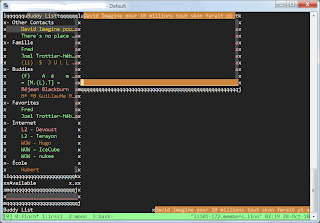
Первое, что я бы советовал сделать — включить поддержку мышки.
vim ~/.gntrc Или с помощью другого удобного для вас редактора (nano, mcedit) добавьте такие строки в файл ~/.gntrc
[general] mouse=1 Теперь нужно настроить нужные вам учетные записи. Например, рабочий Jabber, Google Talk или даже учетную запись ВКонтакте.
Чтобы общаться ВКонтакте, Вам не обязательно пользоваться браузером. Вы можете оставаться на связи, даже если под рукой есть только мобильный телефон.
Для этого мы сделали поддержку протокола XMPP (Jabber)— одного из самых популярных открытых протоколов обмена мгновенными сообщениями
По ссылке есть хорошее описание как добавить учетную запись в различных клиентах.
Существует также плагин для подключения Skype аккаунта, но у него есть ряд неприятных моментов. К сожалению, настольная версия все равно должна быть запущена.
Примерно так будет выглядеть заполненная форма в Finch для систем, поддерживающих XMPP протокол
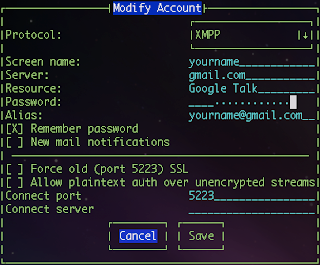
Хочется чтобы никогда не отвлекали от работы. Но в то же время очень важно оставаться на связи с внешним миром. Если вы «живете» в консоли, то думаю это программа вам очень понравится.
Существует хорошая документация в которой вы сможете найти специфические настройки и комбинации клавиш для работы с Finch. Также есть хороший источник, который всегда под рукой.
man finch ссылка на оригинал статьи http://habrahabr.ru/post/175735/
Добавить комментарий